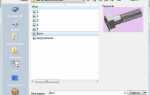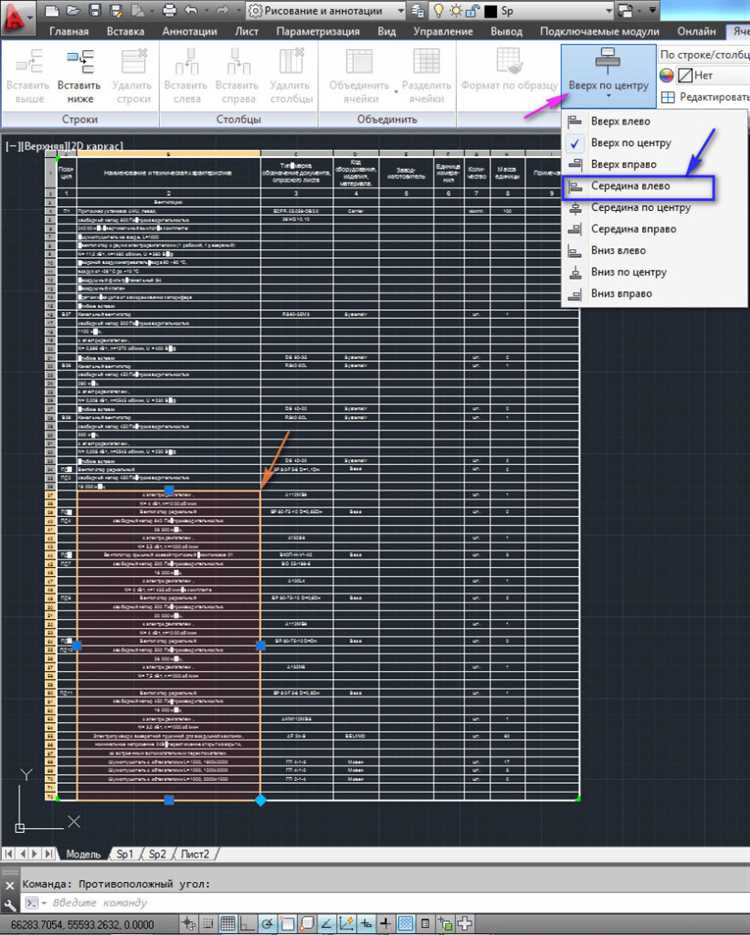
Перед началом убедитесь, что принтер установлен в Windows и корректно отображается в разделе Панель управления → Устройства и принтеры. AutoCAD не распознает оборудование, если оно не зарегистрировано в системе или использует устаревший драйвер. Рекомендуется использовать драйверы, предоставленные производителем, а не универсальные версии Windows.
Для сетевых принтеров путь аналогичен, но в процессе создания .pc3 следует указать сетевой путь к принтеру в формате \\имя_компьютера\имя_принтера. Также возможно подключение через IP-адрес, если устройство поддерживает протоколы LPD или RAW. В этом случае используется опция Port с ручной настройкой параметров подключения.
Открытие менеджера устройств печати в AutoCAD
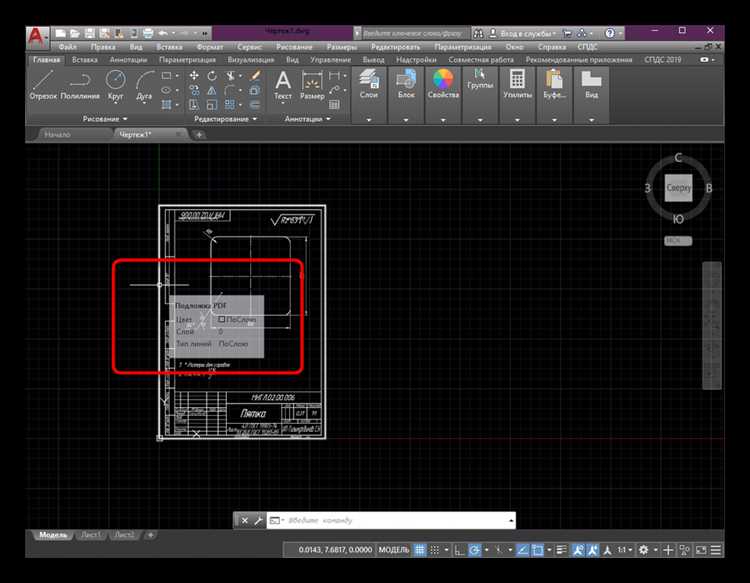
Для доступа к настройкам принтеров в AutoCAD используется встроенный менеджер устройств печати. Он позволяет добавлять, настраивать и удалять конфигурации плоттеров и принтеров.
- Откройте AutoCAD.
- В командной строке введите PLOTTERMANAGER и нажмите Enter.
- Откроется папка Plotters в проводнике Windows, содержащая файлы конфигураций принтеров с расширением .pc3.
Если команда не срабатывает:
- Откройте меню Выходные данные (Output) на главной панели.
- Нажмите Настройка плоттера (Plotter Manager).
Менеджер устройств печати работает через проводник, так как каждый принтер представлен отдельным файлом. Для добавления нового устройства используйте ярлык Add-a-Plotter Wizard, доступный в той же папке.
Выбор типа подключаемого принтера
AutoCAD поддерживает три основных типа подключения принтера: локальный, сетевой и виртуальный. Перед добавлением важно определить, какой вариант соответствует конфигурации рабочего места.
Локальный принтер подключается напрямую к компьютеру через USB или LPT-порт. Такой способ подходит для индивидуальной работы, когда печать выполняется с одного устройства. В диспетчере устройств Windows он отображается автоматически после установки драйвера. В AutoCAD его можно выбрать через меню «Плоттеры».
Сетевой принтер подключается по локальной сети и используется несколькими пользователями. Его адрес задаётся в формате IP или имени хоста. При добавлении через мастер установки плоттера в AutoCAD необходимо выбрать пункт «Сетевой принтер или плоттер» и указать путь вручную. Использование сетевого устройства рекомендуется при печати в офисной среде или при наличии общей очереди заданий.
Добавление сетевого или локального принтера
Откройте AutoCAD и перейдите в меню «Печать» через команду Plot или сочетание клавиш Ctrl+P. Нажмите кнопку Properties рядом с полем выбора принтера.
В открывшемся окне выберите Add Plotter. Запустится мастер добавления устройства печати. На этапе выбора типа подключения отметьте My Computer для локального или Network Plotter Server для сетевого принтера.
Для локального принтера выберите порт подключения: LPT1:, USB или FILE: (для создания PDF/PLT). Укажите модель устройства из списка производителей и моделей. При отсутствии нужного драйвера нажмите Have Disk… и укажите путь к INF-файлу.
Для сетевого принтера выберите System Printer, затем нажмите Next. В списке доступных устройств выберите нужный принтер, добавленный ранее через систему Windows, и подтвердите выбор.
После выбора модели и порта задайте имя устройства и завершите настройку. Новый принтер появится в списке в разделе Plotter Configuration Editor и будет доступен при печати в AutoCAD.
Настройка параметров печати в AutoCAD

Откройте чертёж, нажмите Ctrl + P или выберите Файл → Печать. В окне Plot укажите принтер в списке Printer/Plotter.
В блоке Paper size выберите формат бумаги, соответствующий установленному в принтере. Несовпадение приведёт к обрезке или искажению чертежа.
В разделе Plot area выберите Window и выделите рамку печати. Если нужен весь лист, установите Layout.
В Plot offset установите смещение. Если требуется центрировать чертёж, отметьте Center the plot.
В разделе Plot style table выберите файл .ctb, управляющий толщинами линий и цветами. Чтобы настроить отображение слоёв, откройте файл .ctb через кнопку Edit.
Установите флажок Plot with plot styles, иначе таблица стилей не применится. Проверьте Plot preview перед печатью – он отображает фактический результат.
Для сохранения параметров нажмите Apply to Layout, чтобы избежать повторной настройки. После этого нажмите OK для отправки на печать.
Проверка и выбор нужного драйвера принтера
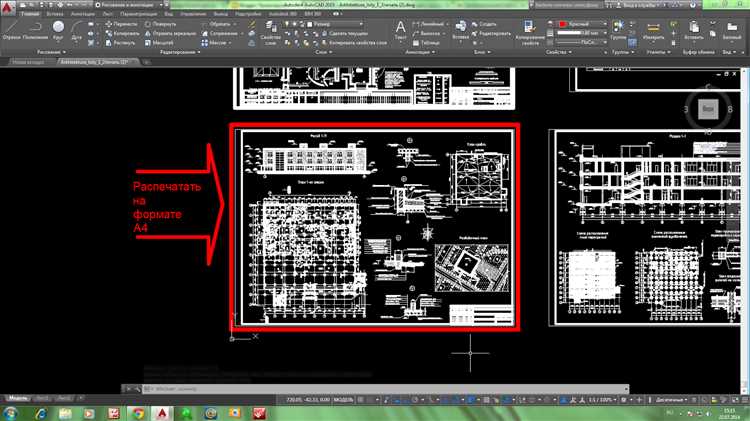
Открой меню «Пуск», перейди в «Параметры» → «Устройства» → «Принтеры и сканеры». Найди нужный принтер в списке. Если устройство отображается как «Неопознанное» или без точной модели – драйвер установлен некорректно.
Зайди в «Диспетчер устройств» и раскрой раздел «Принтеры» или «Другие устройства». Если рядом с принтером отображается жёлтый значок, драйвер не работает. Щёлкни по устройству правой кнопкой, выбери «Свойства» → вкладка «Сведения» → «ИД оборудования». Скопируй строку и проверь на сайте производителя наличие подходящего драйвера под текущую версию Windows.
При установке принтера через AutoCAD важно использовать драйвер с поддержкой PostScript или PCL, если печать идёт через плоттер. Для HP – загрузи PCL6 или PS с официального сайта. Для Canon – выбери UFR II или PS. Если используется драйвер Microsoft XPS, замени его на рекомендованный производителем.
После установки открой AutoCAD, нажми CTRL+P, выбери «Принтер/плоттер» и проверь, появился ли нужный драйвер в списке. Если его нет – запусти AutoCAD от имени администратора и повтори проверку. Некорректный драйвер может вызывать искажения при печати или невозможность распознавания формата бумаги.
Сохранение конфигурации принтера для дальнейшего использования
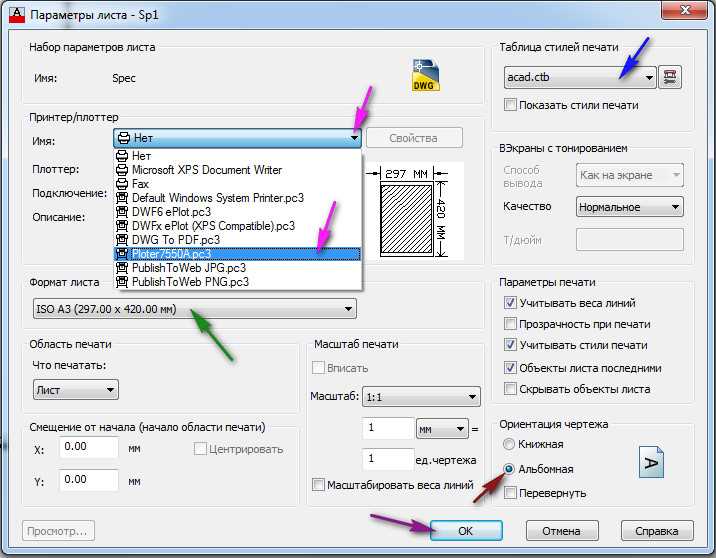
После настройки принтера в AutoCAD, важно сохранить конфигурацию, чтобы можно было быстро применить ее в будущем. Для этого выполните следующие шаги:
1. Откройте диалоговое окно настройки принтера. Для этого перейдите в меню «Печать» и выберите «Параметры печати» или используйте команду «PLOT» для доступа к настройкам принтера.
2. В окне «Параметры печати» выберите принтер, для которого хотите сохранить конфигурацию, и настройте его параметры, такие как размер листа, разрешение, ориентация, поля и другие специфические опции.
3. После завершения настройки, нажмите кнопку «Сохранить конфигурацию». Укажите имя конфигурации и выберите место для ее сохранения. Обычно это делается в специальной папке для конфигураций принтеров AutoCAD.
4. При необходимости вы можете создать несколько различных конфигураций для разных типов печати (например, для чертежей и отчетов) и сохранять их под разными именами. Это удобно, когда вы часто переключаетесь между различными принтерами или настройками.
5. Чтобы в дальнейшем использовать сохраненную конфигурацию, достаточно выбрать ее из списка при настройке печати в AutoCAD. Это исключает необходимость повторной настройки всех параметров вручную.
Сохранение конфигураций принтеров позволяет существенно сэкономить время при работе с проектами, обеспечивая стабильность и точность печати на протяжении всего рабочего процесса.
Вопрос-ответ:
Как добавить принтер в AutoCAD на Windows?
Для того чтобы добавить принтер в AutoCAD, выполните следующие шаги: откройте AutoCAD и перейдите в меню «Печать». В появившемся окне выберите «Настройка страницы». Затем откройте раздел «Принтеры и устройства» и выберите «Добавить принтер». В списке доступных устройств выберите нужный принтер и установите его. После этого можно выбрать параметры печати и сохранить настройки.
Почему принтер не отображается в списке устройств при добавлении в AutoCAD?
Если принтер не отображается в списке, убедитесь, что он правильно подключен к компьютеру и установлен в системе Windows. Проверьте драйверы принтера, они должны быть актуальными и совместимыми с вашей версией AutoCAD. Иногда помогает перезагрузка компьютера или обновление драйверов устройства через «Устройства и принтеры» в панели управления Windows.
Как настроить параметры печати для принтера в AutoCAD?
Для настройки параметров печати в AutoCAD необходимо открыть меню «Печать», выбрать нужный принтер, а затем нажать на «Настройки принтера». В окне настроек можно изменить параметры, такие как размер бумаги, ориентацию страницы, качество печати и другие. Вы также можете настроить поля страницы, чтобы они соответствовали вашим требованиям.
Можно ли добавить несколько принтеров в AutoCAD и выбрать нужный при печати?
Да, в AutoCAD можно добавить несколько принтеров. Для этого в меню «Печать» достаточно выбрать нужный принтер из списка доступных. В случае, если несколько принтеров настроены с одинаковыми параметрами, можно также настроить их под разные форматы страниц или использовать их в зависимости от требований проекта.
Как настроить AutoCAD для печати на PDF-принтер?
Для печати на PDF-принтер в AutoCAD нужно выбрать принтер «Microsoft Print to PDF» или другой установленный PDF-принтер в меню «Печать». Далее установите нужные параметры, такие как размер бумаги и ориентация страницы. После этого при печати AutoCAD создаст PDF-файл, который будет сохранён в выбранной вами папке.